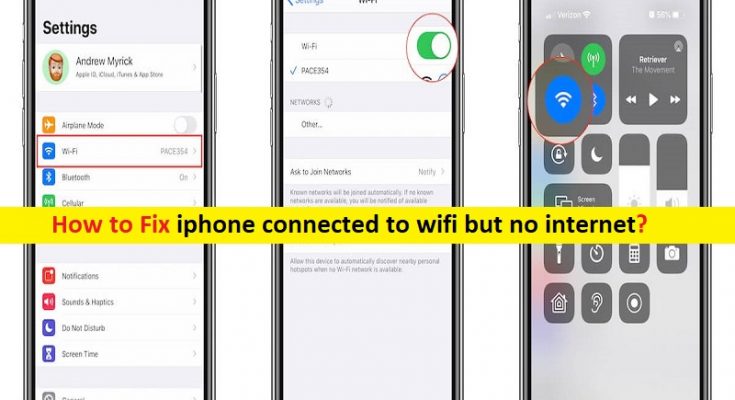O que é o problema de ‘iphone conectado ao wifi, mas sem internet’?
Neste artigo, discutiremos como consertar o iphone conectado ao wifi, mas sem internet. Você será guiado com etapas/métodos fáceis para resolver o problema. Vamos iniciar a discussão.
‘iphone conectado ao wifi, mas sem internet’: É comum o problema do IPhone considerado como problema de conexão WiFI/Internet. Este problema indica que você não consegue se conectar à Internet em seu IPhone, mas seu IPhone mostra que está conectado à rede WiFI. No tipo, esse problema indica que seu dispositivo IPhone está conectado à rede WiFI, mas você não enfrenta problemas de Internet no seu dispositivo.
Alguns usuários relataram que esse problema começou a ocorrer após a atualização recente do iOS para a versão 13.3 do iOS em seu iPhone. Às vezes, esse tipo de problema ocorre devido a alguns problemas temporários no seu iPhone. Você pode corrigir o problema temporário apenas reiniciando/reinicializando seu IPhone e verifique se a conexão WiFi/internet funciona para você. Caso contrário, você pode seguir nossas instruções para corrigir o problema. Esse problema pode ocorrer devido a algumas falhas temporárias em sua conexão WiFI e/ou de rede. Você pode ligar e desligar o modo avião no seu iPhone para corrigir o problema.
Esse problema pode ocorrer se você estiver conectado a uma rede Wi-Fi que está bloqueando seu dispositivo de acessar a conexão com a Internet ou bloqueada pelo seu provedor de serviços de Internet (ISP). Nesse caso, você pode entrar em contato com seu administrador de WiFi ou ISP para remover restrições e corrigir o problema. Vamos à solução.
Como consertar o iphone conectado ao wifi, mas sem internet?
Método 1: Reinicie seu IPhone e Modem
Às vezes, esse tipo de problema ocorre devido a alguns problemas temporários no seu iPhone e/ou no dispositivo de rede, como o Modem. Você pode corrigir o problema temporário apenas reiniciando/reinicializando seu iPhone e Modem e, após a reinicialização, verifique se funciona para você.
Método 2: LIGUE e DESLIGUE o modo avião
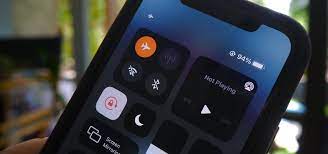
Uma maneira possível de corrigir o problema é LIGAR o Modo Avião no seu iPhone e, em seguida, desligá-lo. Para fazer isso, você precisa abrir o Centro de Controle no IPhone e tocar no ícone ‘Modo Avião’ para habilitá-lo. Aguarde algum tempo e, em seguida, desative o Modo Avião e verifique se o problema foi resolvido.
Método 3: Esqueça a rede WiFI e reconecte-se a ela
Alguns usuários relataram que redefinir a rede WiFi no seu iPhone e depois reconectar a ela pode resolver o problema. Vamos tentar.
Passo 1: Abra o aplicativo ‘Configurações’ no iPhone e vá para ‘WiFi’, toque no seu WIFI que está mostrando Nenhum problema de Internet, selecione ‘Esquecer esta rede’
Passo 2: Após alguns segundos, reconecte-se ao mesmo WiFI novamente tocando nele, digite uma senha Wi-Fi correta, se solicitado, e verifique se funciona para você.
Método 4: Use um nome simples para WiFI
Se o seu nome WiFI tiver caracteres complicados, tente dar um nome simples. Às vezes, caracteres irreconhecíveis no nome do WiFi também dificultam seu funcionamento. Portanto, você pode usar um nome simples para WiFI e verificar se funciona para você.
Método 5: DESLIGUE o WiFI Assist
O WiFI Assist é um recurso que faz com que o dispositivo iOS do seu iPhone mude para dados móveis no momento de conexões de rede WiFI ruins. No entanto, esse recurso pode interferir no funcionamento adequado da rede WiFi e pode fazer com que o iphone seja conectado ao wifi, mas sem problemas de internet. Portanto, você pode desativar esse recurso e verificar se o problema foi resolvido.
Etapa 1: abra o aplicativo ‘Configurações’ e vá para ‘Dados móveis’
Etapa 2: desative a opção ‘WiFI Assist’ e verifique se a rede WiFi está funcionando para você.
Método 6: Redefinir as configurações de rede no iPhone
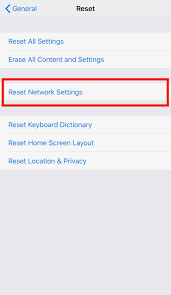
Se o problema persistir, você poderá executar a operação de redefinição das configurações de rede no seu dispositivo para corrigir.
Etapa 1: abra o aplicativo ‘Configurações’ e vá para ‘Geral> Redefinir> Redefinir configurações de rede’
Passo 2: Confirme a redefinição e aguarde a conclusão do processo. Uma vez feito, reinicie o seu iPhone e verifique se o problema foi resolvido.
Método 7: Verifique se há aplicativos instalados problemáticos
Esse problema pode ocorrer devido a alguns aplicativos problemáticos que você instalou no seu iPhone que estão restringindo a conexão de rede WiFi. Nesse caso, você precisa encontrar e excluir esses aplicativos problemáticos do seu dispositivo e verificar se o problema foi resolvido.
Método 8: habilitar ou desabilitar os serviços de localização
Você pode ativar os Serviços de Localização se estiver desativado e vice-versa, para corrigir o problema.
Passo 1: Abra o aplicativo ‘Configurações’ e vá para ‘Privacidade’
Etapa 2: localize e ative a opção “Serviços de localização” para habilitá-la se estiver desabilitada
Etapa 3: Agora, toque em ‘Serviços do sistema’ e ative a rede WiFi e, se estiver ativada, desligue-a e verifique se o problema foi resolvido.
Método 9: Desative a conexão VPN
Esse problema pode ocorrer devido à conexão VPN habilitada no seu iPhone. Você pode desativar a conexão VPN no seu dispositivo para corrigir e verificar se a desativação da conexão VPN no iPhone funciona para você.
Método 10: Alterar a segurança do MODEM
Se você estiver usando o tripe de segurança WPA2 (AES) para o seu modem, é bom para o seu WiFI/interne t conexão de acordo com a Apple. Se o seu roteador for antigo, vá para o modo ‘WPA/WPA2’ e verifique se o problema foi resolvido.
Método 11: Tente usar o DNS público do Google
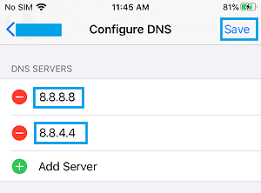
Você pode modificar o servidor DNS em seu telefone para o DNS público do Google para corrigir.
Passo 1: Abra o aplicativo ‘Configurações’ e vá para ‘WiFi’ e toque na sua rede WiFi que está causando o problema
Passo 2: Toque em Configurar DNS e escolha ‘Manual’, digite ‘8.8.8.8’ e ‘8.8.4.4’ no campo do servidor DNS1 e DNS2 e salve as alterações. Uma vez feito, tente conectar-se novamente à rede WiFi e verifique se o problema foi resolvido.
Método 12: Verifique a senha do Wi-Fi
Se você estiver digitando uma senha antiga ou errada para a conexão de rede Wi-Fi, poderá enfrentar o iphone conectado ao Wi-Fi, mas sem problemas de Internet. Você pode esquecer esta rede Wi-Fi usando o ‘Método 3’ e, em seguida, reconectar-se à rede Wi-Fi digitando a senha Wi-Fi correta e verificar se funciona.
Método 13: Redefinir o Modem
Se o problema persistir, você poderá executar a redefinição do modem para corrigir. Para fazer isso, você precisa começar do zero e inserir todos os seus dados de internet novamente. Portanto, antes de redefini-lo, verifique se você possui todas as informações.
Conclusão
Tenho certeza de que este post o ajudou em Como consertar o iphone conectado ao wifi, mas sem internet, com várias etapas / métodos fáceis. Você pode ler e seguir nossas instruções para fazê-lo. Isso é tudo. Para quaisquer sugestões ou dúvidas, por favor escreva na caixa de comentários abaixo.